我们在使用win11系统的时候会在系统上下载一些软件,或者下载一些影视剧,这个过程很浪费时间,这个时候电脑就会一直开着,其实我们可以设置win11系统电脑自动关机的,设置定时关机后就会在设置的时间内关机了,但是很多朋友不知道win11系统怎么设置电脑自动关机,其实Win11设置自动关机的方法很简单,可以使用自带的计划任务功能来实现,也可以直接输入命令来定时,下面就来教教大家吧!
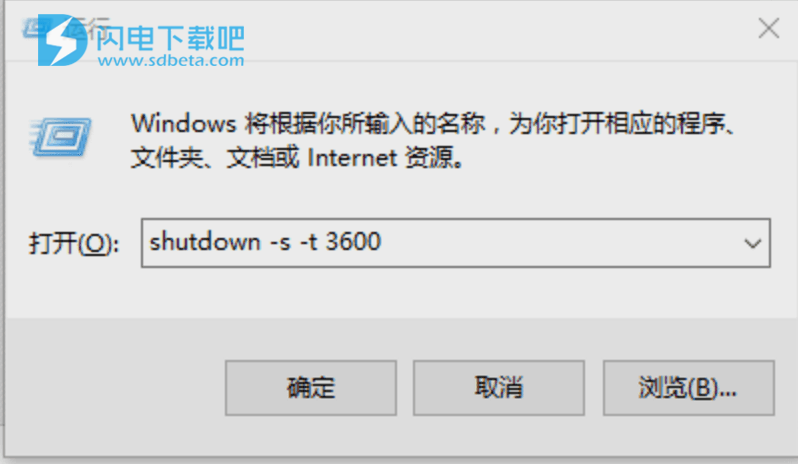
Win11系统设置电脑自动关机方法
1、在开始菜单的搜索栏输入计划任务,然后就会自动搜索到计划任务程序。
2、进入计划任务程序的窗口后点击操作,然后再点创建基本任务。
3、创建一个计划任务,输入名称,描述然后下一步。
4、希望任务何时开始,如果是家庭的电脑使用每天是最后的。服务器就要看需要求设置执行任务的时间点。
5、开始设置一个你要关机的时间点。设置每隔多久会完成关机这个动作。然后再下一步。如
6、启动程序,下一步。
7、选择关机程序 C:\Windows\System32\shutdown.exe在后面的参数中加-s,再点击下一步。
8、创建成功后,会在设置的那个时间点自动完成关机这个任务。最后完成就可以了。
9、到了时间点就会自动关机了。
上面的过程用的就是win10自带的计划任务来实现定时关机的,如果大家不会操作,也可以直接使用Win10定时关机命令来实现,打开开始运行,输入cmd,按回车键打开cmd命令操作框,输入shutdown -s -t 3600 ,这里的3600代表的是秒,意思就是一个小时后自动关机,可以换成你自动设定的时间。
本文地址:http://www.sd124.com/article/2016/0621/89681.html
《电脑怎么设置自动关机?win11定时关机怎么设置?Win11设置自动定时关机命令方法》由闪电下载吧整理并发布,欢迎转载!
